win2003权限设置与安全
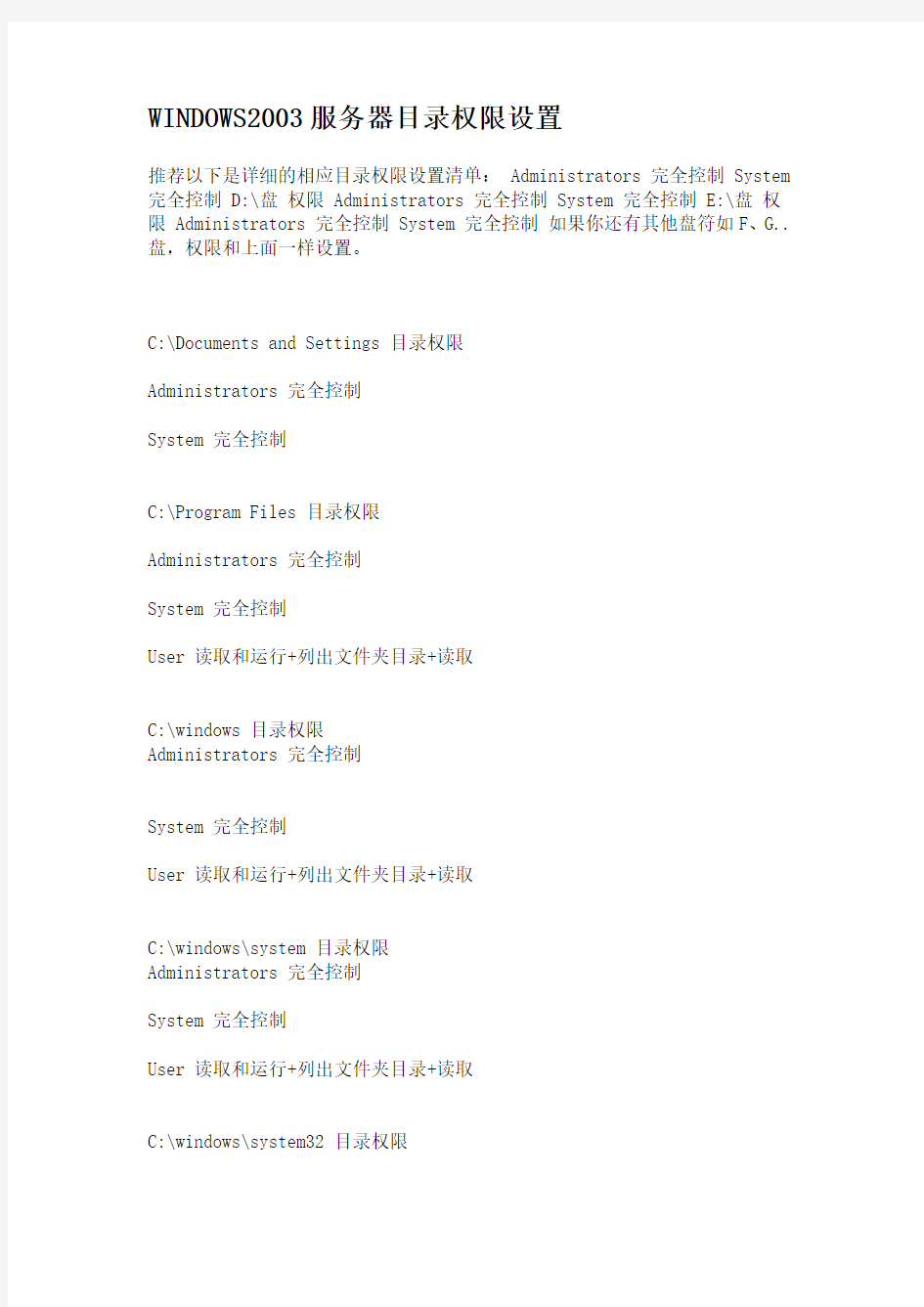
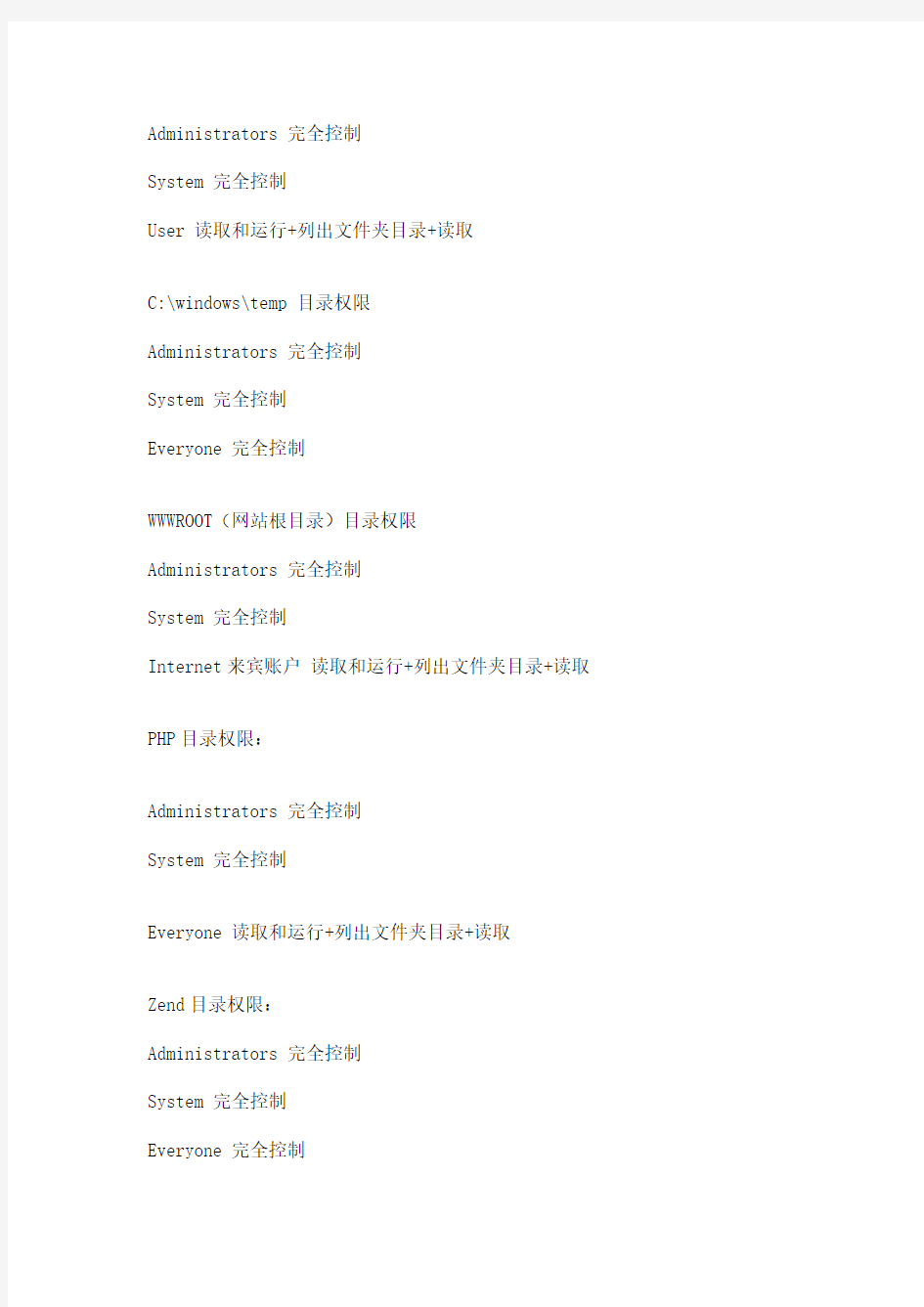
WINDOWS2003服务器目录权限设置
推荐以下是详细的相应目录权限设置清单: Administrators 完全控制 System 完全控制 D:\盘权限 Administrators 完全控制 System 完全控制 E:\盘权限 Administrators 完全控制 System 完全控制如果你还有其他盘符如F、G..盘,权限和上面一样设置。
C:\Documents and Settings 目录权限
Administrators 完全控制
System 完全控制
C:\Program Files 目录权限
Administrators 完全控制
System 完全控制
User 读取和运行+列出文件夹目录+读取
C:\windows 目录权限
Administrators 完全控制
System 完全控制
User 读取和运行+列出文件夹目录+读取
C:\windows\system 目录权限
Administrators 完全控制
System 完全控制
User 读取和运行+列出文件夹目录+读取
C:\windows\system32 目录权限
Administrators 完全控制
System 完全控制
User 读取和运行+列出文件夹目录+读取
C:\windows\temp 目录权限
Administrators 完全控制
System 完全控制
Everyone 完全控制
WWWROOT(网站根目录)目录权限
Administrators 完全控制
System 完全控制
Internet来宾账户读取和运行+列出文件夹目录+读取PHP目录权限:
Administrators 完全控制
System 完全控制
Everyone 读取和运行+列出文件夹目录+读取
Zend目录权限:
Administrators 完全控制
System 完全控制
Everyone 完全控制
Mysql目录权限: 3
Administrators 完全控制
System 完全控制
User 读取和运行+列出文件夹目录+读取
1.
删除以下的注册表主键:
WScript.Shell
WScript.Shell.1
Shell.application
Shell.application.1
https://www.360docs.net/doc/6115219174.html,WORK
https://www.360docs.net/doc/6115219174.html,WORK.1
regsvr32/u wshom.ocx回车、regsvr32/u wshext.dll回车Windows 2003 硬盘安全设置
c:\
administrators 全部
system 全部
iis_wpg 只有该文件夹
列出文件夹/读数据
读属性
读扩展属性
读取权限
c:\inetpub\mailroot
administrators 全部
system 全部
service 全部
c:\inetpub\ftproot
everyone 只读和运行
c:\windows
administrators 全部
Creator owner
不是继承的
只有子文件夹及文件
完全
Power Users
修改,读取和运行,列出文件夹目录,读取,写入system 全部
IIS_WPG 读取和运行,列出文件夹目录,读取
Users 读取和运行(此权限最后调整完成后可以取消)
C:\WINDOWS\https://www.360docs.net/doc/6115219174.html,
administrators 全部
Creator owner
不是继承的
只有子文件夹及文件
完全
Power Users
修改,读取和运行,列出文件夹目录,读取,写入system 全部
Users 读取和运行,列出文件夹目录,读取
C:\WINDOWS\https://www.360docs.net/doc/6115219174.html,
administrators 全部
Creator owner
不是继承的
只有子文件夹及文件
完全
Power Users
修改,读取和运行,列出文件夹目录,读取,写入system 全部
Users 读取和运行,列出文件夹目录,读取
C:\WINDOWS\https://www.360docs.net/doc/6115219174.html,\temporary https://www.360docs.net/doc/6115219174.html, Files administrators 全部
Creator owner
不是继承的
只有子文件夹及文件
完全
Power Users
修改,读取和运行,列出文件夹目录,读取,写入system 全部
Users 全部
c:\Program Files
Everyone 只有该文件夹
不是继承的
列出文件夹/读数据
administrators 全部
iis_wpg 只有该文件夹
列出文件/读数据
读属性
读扩展属性
读取权限
c:\windows\temp
Administrator 全部权限
System全部权限
users 全部权限
c:\Program Files\Common Files
administrators 全部
Creator owner
不是继承的
只有子文件夹及文件
完全
Power Users
修改,读取和运行,列出文件夹目录,读取,写入system 全部
TERMINAL SERVER Users(如果有这个用户)
修改,读取和运行,列出文件夹目录,读取,写入Users 读取和运行,列出文件夹目录,读取
c:\Program Files\Dimac(如果有这个目录) Everyone 读取和运行,列出文件夹目录,读取administrators 全部
c:\Program Files\ComPlus Applications (如果有) administrators 全部
c:\Program Files\GflSDK (如果有) administrators 全部
Creator owner
不是继承的
只有子文件夹及文件
完全
Power Users
修改,读取和运行,列出文件夹目录,读取,写入system 全部
TERMINAL SERVER Users
修改,读取和运行,列出文件夹目录,读取,写入
Users 读取和运行,列出文件夹目录,读取
Everyone 读取和运行,列出文件夹目录,读取
c:\Program Files\InstallShield Installation Information (如果有)
c:\Program Files\Internet Explorer (如果有)
c:\Program Files\NetMeeting (如果有)
administrators 全部
c:\Program Files\WindowsUpdate
Creator owner
不是继承的
只有子文件夹及文件
完全
administrators 全部
Power Users
修改,读取和运行,列出文件夹目录,读取,写入
system 全部
c:\Program Files\Microsoft SQL(如果SQL安装在这个目录) administrators 全部
Service 全部
system 全部
d:\ (如果用户网站内容放置在这个分区中)
administrators 全部权限
d:\FreeHost (如果此目录用来放置用户网站内容)
administrators 全部权限
SERVICE 读取与运行
从安全角度,我们建议WebEasyMail(WinWebMail)安装在独立的盘中,例如E: E:\(如果webeasymail安装在这个盘中)
administrators 全部权限
system 全部权限
IUSR_*,默认的Internet来宾帐户(或专用的运行用户)
读取与运行
E:\WebEasyMail (如果webeasymail安装在这个目录中)
administrators 全部
system 全部权限
SERVICE全部
IUSR_*,默认的Internet来宾帐户 (或专用的运行用户)
全部权限
C:\php\uploadtemp
C:\php\sessiondata
everyone
全部
C:\php\
administrators 全部
system 全部权限
SERVICE全部
Users 只读和运行
c:\windows\php.ini
administrators 全部
system 全部权限
SERVICE全部
Users 只读和运行
防止海洋木马列出WIN服务器的用户和进程
禁用服务里面倒数第二个 workstation 服务,可以防止列出用户和服务
设网站文件目录与数据库权限拒绝黑客入侵
https://www.360docs.net/doc/6115219174.html, 2009年09月02日08:54 天极网
极富创意灵感的Flash网站设计欣赏
建资讯网站应该选择什么样的CMS产品
“格式塔”原理在网页设计中的应用
点击查看更多设计软件资讯>>
在网站运营的过程中,最令站长头痛的可能就是网站被入侵了,实际上,如果提前设置好网站的目录权限,就可以保证网站能够经受大部分的漏洞攻击。本文介绍了设置文件目录
和数据库权限的方法,设置权限的方法也并不难,只要根据本文一步步进行操作,就可以大大提高网站的安全性。
网站目录权限的设置方法
大多数网站都是采用程序搭建,对于系统管理的目录,可以将其设置为可读也可执行脚本,但不可写入的权限;但是对于放置网页静态文件的目录,以及放置图片文件、模板文件的目录,就可以将其设置为可读写但不可执行的系统权限。在权限分配明确之后,即使系统被入侵,也只能浏览而无法对文件进行直接的操作。
对于能够执行脚本的文件,最好设置只能读而不能写的权限(如图),而需要写入的文件则将其设置为不能执行脚本,目录权限这样配置下来,网站系统的安全性会大大提高。
数据库权限也要仔细设置
对于网站来说,数据库可以说是站点的核心,所有网站的内容都存储在数据库中。所以说数据库安全也是需要注意的地方。对于MySQL数据库来说,最好不要对网站直接使用roo t管理用户的权限,而要专门为每个站点开通一个数据库账号,而且将账户的权限设置仅限于操作当前数据库目录,并且对这些单独的MYSQL账号去掉file和EXECUTE的执行权限,这样一来,即使数据库被SQL注入,也只能到数据库一级,而无法拿到整个数据库服务器的权限。这样一来,只要经常对网站的数据库进行备份,就很少会出现数据库被入侵的情况。
另外需要注意的是,由于很多建站系统并没有使用数据库的存储过程,因此最好禁用F ILE、EXECUTE 等执行存储过程或文件操作的权限。
小提示:对于Access的数据库来说,可以将数据库的存放位置进行修改,最好是较为隐蔽的目录,这样会避免数据库文件被恶意探测下载。另外,一些程序也支持修改后缀,比如可以将。mdb的数据库文件修改为。asa等后缀名,同样可以有效地保护数据库安全。
删除不需要的文件
很多内容管理系统中,都会在空间中存在很多以后并不需要的文件,最普遍的可能就属于系统安装文件了,这类文件通常被命名为install.php或者install.asp,如果你的空间中存在类似的文件,现在就赶快删除吧。
另外,一些CMS也会存在很多功能,如问答系统等等,但是往往这些功能在网站中都不会用到,这时候就建议将这些功能的目录删除,或者仅保留Html静态页面,然后将目录设置为可读写但不可执行的权限。
(转载秋风)
NTFS权限设置
实验二 NTFS权限设置 【实验目的】 1)理解NTFS权限设置的作用、分类及应用法则。 2)掌握NTFS权限设置的方法。 【实验环境】 【实验重点及难点】 重点学习掌握NTFS权限设置的方法。 【实验内容】 假如用户Jack同时属于Groupl、Group2和Apps三个组,对于资源Data 文件夹分别具有如下的权限:
在这个例子中用户Jack对Data文件夹的最终权限为“完全控制”,因为“完全控制”是这些权限中最宽松的权限。本实验中Apps组对Data文件夹的权限为“拒绝”权限,则用户Jack对Data文件夹的访问将是被拒绝的,因为“拒绝”权限覆盖一切权限,即使用户本身对Data文件夹被赋予了“完全访问”的权限。如果用户对于Data文件夹下的一个文件File.doc被赋予“读取”的权限,则最终用户到底对该文件是什么样的权限呢?综合考虑所有的法则在文件夹一级用户的最终权限为“完全控制”,而对于该文件夹下的文件File.doc的权限为“读取”,根据“文件权限超越文件夹权限”法则因此用户对该文件的最终权限为“读取”而非“完全控制”。 NTFS权限设置步骤: 1、打开“我的电脑”,在硬盘上找到要设置权限的文件或文件夹(本例 中以对new文件夹为例)。 2、在该文件夹上右击,在弹出的快捷菜单中单击选择“属性”,打开“new 属性”对话框。 3、单击“安全”选项卡,打开“安全”对话框。在该对话柜中可以看 到everyone组对new文件夹有“完全控制”的权限,这是因为系统会自动为everyone组对分区的根文件夹赋予“完全控制”的权限,而这个权限会向下继承,因此everyone组对该分区下的所有文件和文件夹都被赋予“完全控制”的权限。 4、单击“添加”按钮,打开“选择用户、计算机或组”对话框。在上 半部的用户和组列表中单击选中要赋予权限的用户或组,单击“添加” 按钮将选定的用户或组加到下半部的列表中。 5、单击“确定”按钮回到“安全”选项卡中,这时会看见刚刚添加的 用户列在用户列表中,并且系统已经为该用户赋予了默认的权限。
操作系统安全配置
第2章 操作系统安全配置 本章要点 z操作系统的概念、安全评估 z操作系统的用户安全设置 z操作系统的密码安全设置 z操作系统的系统安全设置 z操作系统的服务安全设置 z操作系统的注册表安全设置 2.1操作系统的安全问题 操作系统是计算机资源的直接管理者,它和硬件打交道并为用户提供接口,是计算机软件的基础和核心。在网络环境中,网络的安全很大程度上依赖于网络操作系统的安全性。没有网络操作系统的安全性,就没有主机系统和网络系统的安全性。因此操作系统的安全是整个计算机系统安全的基础,其安全问题日益引起人们的高度重视。作为用户使用计算机和网络资源的中间界面,操作系统发挥着重要的作用。因此,操作系统本身的安全就成了安全防护的头等大事。操作系统安全防护研究通常包括以下几方面内容。 (1) 操作系统本身提供的安全功能和安全服务,现代的操作系统本身往往要提供一定的访问控制、认证与授权等方面的安全服务,如何对操作系统本身的安全性能进行研究和开发使之符合选定的环境和需求。 (2) 对各种常见的操作系统,采取什么样的配置措施使之能够正确应付各种入侵。 (3) 如何保证操作系统本身所提供的网络服务得到安全配置。 2.1.1 操作系统安全概念 一般意义上,如果说一个计算机系统是安全的,那么是指该系统能够控制外部对系统信息的访问。也就是说,只有经过授权的用户或代表该用户运行的进程才能读、写、创建或删除信息。 操作系统内的活动都可以认为是主体对计算机系统内部所有客体的一系列操作。操作系统中任何存有数据的东西都是客体,包括文件程序、内存、目录、队列、管道、进程间报文、I/O设备和物理介质等。能访问或使用客体活动的实体称为主体,一般说,用户或者代表用户进行操作的进程都是主体。主体对客体的访问策略是通过可信计算基(TCB)来实现的。可信计算基是系统安全的基础,正是基于该TCB,通过安全策略的实施控制主体对空体的存取,达到对客体的保护。
如何为电脑创建其他用户和管理硬盘权限
如何为电脑创建其他用户和管理硬盘权限 相信很多人都有过这样经历,当别人用过自己电脑后,电脑上的很多东西就可能会无意间被别人给误删了或者是找不到了,等等类似的情况。那么如何才能够很好的保护好自己磁盘里的东西呢? 首先我们先认识一下电脑的几种基本用户类型: NO1:administrators(管理员用户)——>级别最高的NO2:Authenticated Users (标准用户) ——>仅次于管理员NO3: users (来宾账户)——>最低级别 图(1)
一般电脑只有默认的一个管理员账户,其他账户是没有开启的,如果要很好的保护好自己磁盘里的内容最好是开启一个其他类型的非管理员账户,这样的话就可以设置相关的权限了,设置其他账户的方法如图(1)所示。 创建好其他非管理员用户后,就可以设置权限了,设置好权限后就再也不用担心磁盘里的东西被弄丢失或者被弄得乱七八糟的了,下面就开始介绍磁盘权限的设置方法。 首先: <——图(2) 如左边图(2) 所示,1.选择电 脑的任意一个 磁盘,2.点击鼠 标右键,3.选择 右键点出来的 属性,即可出现 图(2)所示。
其次 <—图(3) 接上步, 1.点击安 全选项, 2.进入设 置界面, 3.再点击 编辑选项,4.看到红框圈的各种用户了吗?选中你想设置用户,5.接着就可以在你想设置的权限上打上对勾了,这样设定完成以后点击确定即可。 注释: 基本用户类型 NO1:administrators(管理员用户)——>级别最高的 NO2:Authenticated Users (标准用户) ——>仅次于管理员NO3: users (来宾账户)——>最低级别
操作系统的安全策略基本配置原则(正式)
编订:__________________ 单位:__________________ 时间:__________________ 操作系统的安全策略基本配置原则(正式) Standardize The Management Mechanism To Make The Personnel In The Organization Operate According To The Established Standards And Reach The Expected Level. Word格式 / 完整 / 可编辑
文件编号:KG-AO-8263-70 操作系统的安全策略基本配置原则 (正式) 使用备注:本文档可用在日常工作场景,通过对管理机制、管理原则、管理方法以及管理机构进行设置固定的规范,从而使得组织内人员按照既定标准、规范的要求进行操作,使日常工作或活动达到预期的水平。下载后就可自由编辑。 安全配置方案中级篇主要介绍操作系统的安全策略配置,包括十条基本配置原则: (1)操作系统安全策略,(2)关闭不必要的服务 (3)关闭不必要的端口, (4)开启审核策略(5)开启密码策略, (6)开启帐户策略,(7)备份敏感文件,(8)不显示上次登陆名,(9)禁止建立空连接(10)下载最新的补丁 1 操作系统安全策略 利用Windows 2000的安全配置工具来配置安全策略,微软提供了一套的基于管理控制台的安全配置和分析工具,可以配置服务器的安全策略.在管理工具中可以找到"本地安全策略".可以配置四类安全策略:帐户策略,本地策略,公钥策略和IP安全策略.在默认
的情况下,这些策略都是没有开启的. 2 关闭不必要的服务 Windows 2000的Terminal Services(终端服务)和IIS(Internet 信息服务)等都可能给系统带来安全漏洞.为了能够在远程方便的管理服务器,很多机器的终端服务都是开着的,如果开了,要确认已经正确的配置了终端服务. 有些恶意的程序也能以服务方式悄悄的运行服务器上的终端服务.要留意服务器上开启的所有服务并每天检查.Windows2000可禁用的服务服务名说明Computer Browser维护网络上计算机的最新列表以及提供这个列表Task scheduler允许程序在指定时间运行Routing and Remote Access在局域网以及广域网环境中为企业提供路由服务Removable storage管理可移动媒体,驱动程序和库Remote Registry Service允许远程注册表操作Print Spooler将文件加载到内存中以便以后打印.要用打印机的用户不能禁用这项服务IPSEC Policy Agent管
最新整理如何按部门不同用户和组设置共享文件访问权限
如何按部门不同用户和组设置共享文件访问权限局域网通常是分布在一个有限地理范围内的网络系统,一般所涉及的地理范围只有几公里。局域网专用性非常强,具有比较稳定和规范的拓扑结构。这篇文章主要介绍了企业局域网如何按部门、不同用户和组设置共享文件访问权限的相关资料,小编觉得挺不错的,现在分享给大家,也给大家做个参考。一起跟随小编过来看看吧 方法帮助 首先在官网下载大势至共享文件管理系统。然后在共享文件服务器运行主程序S h a r e d F i l e M o n i t o r M a i n开始安装,安装过程点击下一步即可,完成后可以在开始-程序中找到。然后运行软件,在弹出的登录框中输入用户名a d m i n和密码123进入软件主界面,首次使用先点击软件左上角启动保护,启动成功后软件会自动扫描到当前共享文件 我们可以看到,当选中共享文件后,左侧用户列表将出现所有用户和组,这里需要注意的是:必须在服务器上创建用户,然后才会被本系统读取到用户列表中,不能直接通过本系统为服务器创建用户。如果在运行本
系统的过程中创建用户,则需要点击刷新,才可以显示账户名。或者单击用户组,然后右键点击读取组下所有用户,则会被系统读取进来。 下一步就是为不同的组设置访问权限了:第一步选中共享文件,第二步选中组名,第三步勾选用户权限,设置完成后,组内所有用户访问共享文件将受到相应的限制。 如果想要为组内用户单独设置访问权限呢,只需要选中组内用户名勾选相应的用户权限即可。 经过以上介绍可以看到,大势至共享文件管理系统在批量设置用户权限以及单用户权限设置方面都是比较灵活而又精细的,通过这个软件可以简单高效的管控局域网共享文件,不需要专业人员也可以实现对企业共享文件的管理了。 补充:局域网、校园网安全维护方法 校园网络分为内网和外网,就是说他们可以上学校的内网也可以同时上互联网,大学的学生平时要玩游戏购物,学校本身有自己的服务器需要维护; 在大环境下,首先在校园网之间及其互联网接入处,需要设置防火墙设备,防止外部攻击,并且要经常更新
恢复磁盘默认权限图文详解
微软NTFS磁盘格式具有好安全性,以针不同户或户组设定不同权 限,这样非常容易管理员管理维护。但,如果经常改动权限些文夹或 文权限都被们修改乱,自己都不知道什么权限,更有甚连管理员都没有权 限打开文,呵呵,比较郁闷。 还有另种就,们数据恢复软,比如EasyRecovery等软,恢复 有些文或文夹没有权限设置,任何人都没有权限,针此种,们 需设置相应权限给即解决,但有时文实太懒得每个文都去设置权限,那么们就磁盘文权限恢复成默认吧,这种解决不失明智举。 具体操作如 记事本编辑如容:然另存xiaowu.inf [Unicode] Unicode=yes [Registry Values] [File Security] "d:",0,"D:AR(A;OICI;GA;;;BA)(A;OICI;GA;;;SY)(A;OICIIO;GA;;;CO)(A;OICI;GXGR;;;BU )(A;CI;LC;;;BU)(A;CIIO;DC;;;BU)(A;;GXGR;;;WD)" [Version] signature="$CHICAGO$" Revision=1 [Profile Description] Description=默认根目录权限运于 OS 磁盘分区并此权限传播从根目录继 承子象。传播时间由未受保护子象数目决定。如指定特定目录 (%SystemDrive%)变指定盘如(d)。 并记事本打开xiaowu.inf文,修改如恢复E盘,就d处改(e) 修改好就存盘吧。 1、按开始-运行-打入 mmc按回车运行控制台
2、控制台按文-添加/除管理单元
3、返回控制台右击“安全配置分析”并点击“打开数据库”
AI操作系统安全配置规范
AIX安全配置程序
1 账号认证 编号:安全要求-设备-通用-配置-1 编号:安全要求-设备-通用-配置-2
2密码策略 编号:安全要求-设备-通用-配置-3
编号:安全要求-设备-通用-配置-4 编号:安全要求-设备-通用-配置-5
编号:安全要求-设备-通用-配置-6 3审核授权策略 编号:安全要求-设备-通用-配置-7 (1)设置全局审核事件
配置/etc/security/audit/config文件,审核特权帐号和应用管理员帐号登录、注销,用户帐号增删,密码修改,执行任务更改,组更改,文件属主、模式更改,TCP连接等事件。 classes: custom = USER_Login,USER_Logout,USER_SU,PASSWORD_Change,USER_Create, USER_Change,USER_Remove,USER_Chpass,GROUP_Create,GROUP_Change,GROUP_Remove,CRON_J obAdd,CRON_JobRemove,TCPIP_config,TCPIP_host_id,TCPIP_connect,TCPIP_access,TCPIP_route,USER _Reboot,USER_SetGroups,INSTALLP_Inst,INSTALLP_Exec,FS_Rmdir,FS_Chroot,PORT_Locked,PORT_ Change,PROC_kill,PROC_Reboot,FS_Mount,FS_Umount,PROC_Settimer,PROC_Adjtime (2)审核系统安全文件修改 配置/etc/security/audit/objects文件,审核如下系统安全相关文件的修改。 /etc/security/environ: w = "S_ENVIRON_WRITE" /etc/security/group: w = "S_GROUP_WRITE" /etc/security/limits: w = "S_LIMITS_WRITE" /etc/security/login.cfg: w = "S_LOGIN_WRITE" /etc/security/passwd: r = "S_PASSWD_READ" w = "S_PASSWD_WRITE" /etc/security/user: w = "S_USER_WRITE" /etc/security/audit/config: w = "AUD_CONFIG_WR" 编号:安全要求-设备-通用-配置-8
WIN7文件访问权限被限制
如何拿回被恶意或者不小心删除硬盘所有者权限而导致的文件访问以及修改权限被限制(NTFS格式安全权限问题 2008-03-15 20:50:18| 分类:学习-电脑| 标签:|字号大中小订阅 一次偶然的大意,把我一个文件夹的硬盘所有者用户的NTFS安全权限给删了,导致无法打开 当时挺生气的说,心想我这里面都是些资料,没法打开那怎么能行,想办法吧... 经过一阵摸索,找到了解决办法: 右键点击该文件夹选择“属性”,然后切换到“安全”页面,这个时候系统提示我没有查看安全设置的权限,不管它,点“确定”继续,“高级”在弹出的窗口中切换到“所有者”页面
选中你当前使用的用户或者Administrators用户组选中下面的“替换子容器及对象的所有者” 点击“确定”
然后系统会覆写安全权限,等覆写完毕之后,你就可以从文件属性的安全页面看到你当前的用户或者Admin用户组了,选中可以看到下面的权限是完全控制权限
然后点击“高级”,添加system和creator owner 两个特殊用户组并修改他们的权限为完全控制,注意一定要做这个,不然你的系统就无法读取或修改这个文件了,这里所说的系统不是你的用户,而是windows系统,从某一方面来说,系统的权限要比管理员admin组的权限要高,所以必须要添加system用户组的完全控制权限,以确保windows正常读取、运行、修改文件 修改完毕之后点击“确定”,系统可能会出现一段时间的延迟,这是在保存用户安全权限,你就不要管了,去做别的就可以了。 具体的添加用户权限操作如下: 点击“添加”,在弹出的“选择用户或组”窗口中选择左下角的“高级”,弹出如下图窗口,点击右侧的“立即查找”,系统会在下侧的窗口中显示出目前计算机中的所有用户和组,选中要添加的用户或组,比如这里的“system”组点击“确定” 然后在权限修改页面中选中你想要的权限,比如这里的“完全控制”,其中注意修改“应用到”
无法访问指定设备、路径或文件。没有合适的权限简单解决办法win7
windows无法访问指定设备、路径或文件。您可能没有合适的权限访问这个项目我的解决方法 本人win7系统下以管理员身份运行打不开一些windows无法访问指定设备、路径或文件。您可能没有合适的权限访问这个项目,网上查了一大堆资料发现了问题。 总结为: ●确定你有没有装一下杀毒软件典型的如:卡巴斯基等等限制了,你的文件访问 ●你可不可以装360系统急救箱,可以的话装上他修复一下就可以了。如果修复了还是不行那就看下面的。 ●确定一下你有没有装PPS软件,它会新建一个用户组。查看如 下 选择你的启动盘,打开属性
是的话就重启电脑,按f8 ,进入选择界面时,选择修复系统,修复完成后,就退出不要做其他的,进入系统,看看是否可以了。 Ps :我的电脑就是因为装了PPS 后出现问题,然后这样弄好的,一开始想重装电脑,幸好没有冲动,希望能解决你的问题 点开安全,看看是否多了一 个叫Authenticated users 的 用户
Windows无法访问指定设备路径或文件,您可能没有合 适的权限访问这个项目 产生这个错误是因为你的系统分区采用ntfs分区格式,并且没有设置管理员权限. 解决办法: 1 查看c盘属性,切换到"安全"选项卡,然后点"添加",选择一个管理员账号,点"确定"。然后用这个管理员账号登陆即可(注销或重启电脑) 2 系统有病毒,并且有可能被修改了文件关联.解决办法就是杀毒和恢复文件关联.网上有专门修复文件关联的软件,搜索一下就好 3 系统中安装有安全软件,比如system safety monter软件 4 关闭杀毒软件和防火墙试试看事实不是可以打开 一个一个来,试试这个简便方法: <已解决> 右键点击X盘(X代表磁盘分区,如D盘、E盘......),“属性”——“安全”——选择你当前登陆的用户名,如“Administrator”等,将“Administrator 的权限”下面的“允许”项目全部打钩,确定 另外还可以点击“添加”——“高级”——打开‘选择用户或组’对话框,——点选“立即查找”,将出现本机所有用户组,选择当前用户,“确定”,重复上面的步骤,“允许”项目全部打钩,再确定,应该就可以运行F盘所有的exe文件了 还不行的话,右键点击X盘(X代表磁盘分区,如D盘、E盘......),“属性”——“安全”——;选择“组或用户名称”里当前的登陆用户名,点“高级”——“所有者”——“目前该项目的所有者”栏目会显示 “S-1-5-21-147001333-1580818891-1708537768-500”这一串;点选‘名称’里的
文件夹无法访问拒绝访问:您无权查看或编辑目前 (该文件夹名) 的权限设置。
问题描述: 原来安装了win7和xp双系统(前几天瞎折腾的),后来重新换为XP(折腾),然后原来设置为win7桌面的一个D盘里的文件夹就无法访问了。具体现象如下所述。 双击文件夹,提示: 无法访问d:/用户拒绝访问 去掉简单文件夹共享复选框后,然后右键-属性,点击“安全”选项卡时,提示: 您无权查看或编辑目前(该文件夹名)的权限设置;但是,您可以取得所有权或更改审核设置 可能的原因: NTFS格式分区下,重新装系统前win7系统对该文件夹设置了访问权限,在重新装为xp 系统之后找不到win7下的那个用户了,所以需要重新设置用户及其权限. 参考解决方案: 用管理员账号登陆,在文件夹的属性里,找安全-高级-所有者,然后指定一个管理员账号,同时选择“ 替换子容器及对象的所有者”点应用,然后再给这个文件夹添加管理员权限即可。详细的步骤参考如下: 1、在工具-文件夹选项中取消“使用简单共享”。见图一所示:
图一 2、右键单击您希望获得其所有权的文件夹,然后单击“属性”,选择“安全”标签,此时出现一个提示,说你现在不能编辑权限,但是可以取得所有权或者更改权限设置。见图二所示: 图二
3、点击确定,单击下面的“高级”,然后单击“所有者”选项卡。如图三所示: 图三 4、在“名称”列表中,单击您的用户名,如果您是作为管理员登录的,请单击“Administrator”,或者单击“Administrators”组。如果您希望获得该文件夹内容的所有权,请单击以选中“替换子容器及对象的所有者”复选框。如图四所示:
图四 5、点击确定,可以看到“安全”下的组或“用户名称”列表下已经加入了管理员用户。确定后该文件夹即可正常打开了。如图五所示:
硬盘录像机 局域网访问设置文档
局域网访问设置文档 (本文由武汉宜居智能家居友情提供)由于市面上主流厂商路由器的DHCP功能默认分配的地址池为X.X.X.100-X.X.X.199 建议将硬盘录像机的IP地址改为X.X.X.250。(其中X.X.X 代表你当前网络的网段号比如TP路由器的默认网段为192.168.1.X) 第一方案:通过硬盘录像机本机操作 1、准备USB鼠标一个,VGA(或HDMI)接口显示器(视硬盘录像机支持情况决定)一个 2、鼠标连接硬盘录像机USB口,显示器接硬盘录像机VGA(或HDMI)接口。 连接方法如下图所示: 3、配置硬盘录像机 (1)正常开机后,单击鼠标左键或按遥控器上的确认键(Enter)弹出登录对话框,用户在输入框中输入用户名和密码。出厂时有4个用户admin、888888、666666及隐藏的default。前三个出厂密码与用户名相同。admin、888888出厂时默认属于高权限用户,而666666出厂默认属于低权限用户,仅有监视、回放、备份等权限。
△注:○1、密码安全性措施:每30分钟内试密码错误3次报警,5次帐号锁定。 ○2、为安全起见,请用户及时更改出厂默认密码。 正确输入用户名和密码后进入主菜单 (单击)【系统设置】
(单击)【网络设置】 (2)网络配置方法如下:
(以192.168.1.X网段为例) 【IP地址】192.168.1.250 关闭【DHCP】 【子网掩码】255.255.255.0 【默认网关】192.168.1.1 【TCP端口】37777 【HTTP端口】80 【UDP端口】37778 【RTSP端口】554 【首选DNS】8.8.8.8 【备用DNS】8.8.4.4 启用【网络传输Qos】(选择)<自适应> 关闭【网路高速下载】,【网络用户连接数】选择(20) 【网络服务设置】: 关闭【IP权限设置】,关闭【NTP设置】,关闭【组播设置】,关闭【PPPOE】,关闭【DDNS】关闭【通用即插即用】,关闭【Email设置】,关闭【FTP设置】,关闭【报警中心】 △注:【IP权限设置】一定要关闭,否则有可能导致无法通过网络登录硬盘录像机。 第二方案:通过电脑端操作 1、硬件连接 连接方法1 1)准备网线2根,交换机(或路由器)一个,电脑一部。 2)用一根网线将交换机跟硬盘录像机的网口连接,另一根将交换机跟电脑的网口连接。
NTFS权限设置详解
NTFS权限设置详解 WIN2000硬盘内的文件与文件夹,如果是NTFS磁盘分区,则可以通过所谓的NTFS权限来指派用户或组对这些文件或文件夹的使用权限。只ADMINISTRA TORS组内的成员,才能有效地设置NTFS权限。 NTFS权限的类型 1、标准NTFS文件权限的标准 A、读取:读取文件内的数据,查看文件的属性。 B、此权限可以将文件覆盖,改变文件的属性。 C、读取及运行:除了“读取”的权限外,还有运行“应用程序”。 D、修改:除了“写入”与“读取与运行”权限外,还有更改文件数据、删除文件、改变文件名。 E、完全控制:它拥有所有的NTFS权限的。 标准NTFS文件夹权限的类型 A、读取:此权限可以查看文件夹内的文件名称,子文件夹的属性。 B、写入:可以在文件夹里写入文件与文件夹。更改文件的属性。 C、列出文件夹目录:除了“读取”权限外,还有“列出子文件夹”的权限。即使用户对此文件夹没有访问权限。 D、读取与运行:它与“列出文件夹目录”几乎相同的权限。但在权限的继承方面有所不同,“读取与运行”是文件与文件夹同时继承,而“列出子文件夹目录”只具有文件夹的继承性。 E、修改:它除了具有“写入”与“读取与运行”权限,还具有删除,重命名子文件夹的权限。
F、完全控制:它具有所有的NTFS文件夹权限。 用户权限的有效性 1、权限的累加性 用户对某个资源的有效权限是所有权限的来源的总和。 2、“拒绝”权限会覆盖所有其他权限。 虽然用户的有效权限是所有权限的来源的总和。但是只要其中有个权限是被设为拒绝访问,则用户最后的有效权限将是无法访问此资源。 文件会覆盖文件夹的权限: 如果针对某个文件夹设置了NTFS权限,同时也对该文件夹内的文件设置了NTFS权限。则以文件的权限设置为优先。 NTFS权限的设置 指派文件夹的权限: 1、设置NTFS权限的步骤: 我的电脑→双击磁盘→选定文件夹→鼠标右键→属性→安全。 2、权限设置 A、默认:EVERYONE权限是无法更改的。因为它是继承了上一层的权限,若要更改则必须清除“允许将来自父系的可继承权限传播给该对象”。 B、增加权限用户:“安全”选项卡→增加→选择所需用户→设置相应的权限
操作系统的安全策略基本配置原则通用版
管理制度编号:YTO-FS-PD674 操作系统的安全策略基本配置原则通 用版 In Order T o Standardize The Management Of Daily Behavior, The Activities And T asks Are Controlled By The Determined Terms, So As T o Achieve The Effect Of Safe Production And Reduce Hidden Dangers. 标准/ 权威/ 规范/ 实用 Authoritative And Practical Standards
操作系统的安全策略基本配置原则 通用版 使用提示:本管理制度文件可用于工作中为规范日常行为与作业运行过程的管理,通过对确定的条款对活动和任务实施控制,使活动和任务在受控状态,从而达到安全生产和减少隐患的效果。文件下载后可定制修改,请根据实际需要进行调整和使用。 安全配置方案中级篇主要介绍操作系统的安全策略配置,包括十条基本配置原则: (1)操作系统安全策略,(2)关闭不必要的服务(3)关闭不必要的端口, (4)开启审核策略(5)开启密码策略, (6)开启帐户策略,(7)备份敏感文件,(8)不显示上次登陆名,(9)禁止建立空连接(10)下载最新的补丁 1 操作系统安全策略 利用Windows 2000的安全配置工具来配置安全策略,微软提供了一套的基于管理控制台的安全配置和分析工具,可以配置服务器的安全策略.在管理工具中可以找到"本地安全策略".可以配置四类安全策略:帐户策略,本地策略,公钥策略和IP安全策略.在默认的情况下,这些策略都是没有开启的. 2 关闭不必要的服务 Windows 2000的Terminal Services(终端服务)和IIS(Internet 信息服务)等都可能给系统带来安全漏洞.为了
电脑共享文件夹权限设置
共享文件夹权限设置问题 WINDOWS-2003-SERVER共享设置很罗唆,罗索的代价是换来点点安全,个人认为WINDOWS、NETWARE、UNIX、LINUX这些服务器操作系统里还是UNIX、LINUX最好,安全简单易于操作。WIN2003SERVER用在普通服务器和简单管理上还是不错的,毕竟是窗口界面,易于操作。写这些很麻烦,光截图就够我受的,希望能给与你一些帮助,共同交流学习!以下灌水贴多,不要怪罪! (图片截取、软件环境来自Windows 2003 Server企业正版用户,XP来自正版专业版) W2003设置共享文件有4种方式,你可以看系统帮助文件有介绍的,在索引里键入“共享”查看相关主题,里面介绍了3种方法,文件夹直接设置,计算机管理共享设置,命令行设置。我贴些图是介绍文件夹共享设置和计算机管理设置。 首先你要开启部分网络共享服务,在管理工具的服务项目里找。安全设置服务里可以设置网络登陆用户帐号保留的时间长短, 先开始设置文件共享。 假设你的公司有老板,部门经理,普通人员访问共享,老板可以查看所有共享并修改,部门经理查看所有共享但不能修改,普通人员只能查看部门制定的文件,怎样让他们有不同权限和级别,关键看你对他们用户权限的定义。 假设老板取用户名为ADMIN,部门经理取名为:EASY,普通人员取名为:TEMP, 那么首先打开【开始】【管理工具】【计算机管理】中的【本地用户和组】,一一将这些用户添加进去,记住这三个用户均要设置密码,并且密码均不一样。 当ADMIN EASY TEMP 帐号都添加进去后,记住把用户列表里的Guest Everyone用户停用了,就是右键点击属性,把账户已禁用这个复选框打上勾。 当所有用户都已添加完成时,然后就是给这些用户赋予权限了,赋予权限的不同,所操作共享的级别也不同。 点击计算机管理左边目录树的组文件夹,在右边窗口空白处点击右键,选择添加新组。 设定一个组名成为KAKA,然后再点击界面上的【添加】按钮,弹出对话框,点击【高级】,弹出对话框,点击【立即查找】,这是现面就显示出刚才你添加的哪几个用户了,双击admin,返回了上一个对话框,这是你看到ADMIN用户已添加到白色的添加框里了,再点击【高级】【立即查找】,双击easy,返回上一个对话框,再点击【高级】【立即查找】,双击temp,返回上一个对话框,如图所示,这时候这三个用户就都添加进去了,点击【确定】按钮,点击下个对话框里的【创建】按钮!点击【关闭】OK! 然后你在点击目录树用户文件夹,接着返回用户对话框里,右键点击TEMP用户属性,点【隶属于】标签,发现temp用户隶属于两个组,删处Users这个隶属组,让TEMP用户直隶属于KAKA这个组,依次改了ADMIN,EASY两个用户的隶属,让这三个用户只属于KAKA组,为什么这样做,是因为如果他们属于两个组,当你设置某些文件夹共享属性时,当他们无法以KAKA组用户成员查看时,却可以换身份以其他组成员身份进入,这样你设置的共享权限密码也就失去作用了。 至此,这三个用户身份的界定以完成。开始设置他们在共享文件夹中担当的角色和级别了 假设我们在C盘有一个wmpub文件夹要设置在网络中共享,让大家都可以看到,该文件夹里面又有三个文件夹,一个caiwu一个tools一个wmiislog,3文件夹让经理和老板看到,并且老板可以修改任何一个文件
win7硬盘共享无权限的设置
win7硬盘共享无权限的设置(WIN8也一样) 用习惯了XP,对WIN7跟WIN8用的很蛋疼,一方面是没了智能ABC,另一方面就是硬盘共享实在太费神。 想把某个盘共享,光是右键点个“共享”,是完全无效的,虽然其他电脑可以看见共享的硬盘了,但是打开还是说的没权限,著名的百度不知道里面,竟然还把这个完全不靠谱的“解决办法”放在推荐首位,不果断给它,都对不起它父母了。 个人总结加借鉴,实际步骤应该是: 1、在需要共享的盘符上右键——共享—高级共享——高级共享——勾选“共享此文件夹”——点“权限”——根据需要勾选设置Everyone的权限(如果没有用户Everyone,则添加一个)——应用-确认。 2、在需要共享的盘符上右键——共享—高级共享——点下面的蓝色小字“网络和共享中心”——根据目前所在的网络,进行相对应“家庭或工作”、“公用”配置,如下: 网络发现:启用 文件和打印机共享:启用 公用文件夹共享:这个启用不启用无所谓,公用文件夹的位置是C盘——“用户”——“公用”文件夹,我们要共享的是硬盘,所以这个可以不用启用。 文件共享链接:128位默认的 密码保护的共享:关闭 设置好后,保存修改! 3、这步是最重要,也是很多人设置了盘符共享后却无权限访问的根本原因! 在要共享的盘符上右键——属性——安全,检查“组或用户名”下有没有Everyone,如果有,设置读写权限,如果没有,则点“编辑”——“添加”Everyone——设置Everyone权限为完全,最后“应用”“确定”。 至此,理论上,指定磁盘分区已经可以共享访问了。WIN8的设置一样,区别就是“网络和共享中心”那里,改了个名字叫什么“专用”。希望跟我一样抓狂的,少走弯路吧。
操作系统安全配置管理办法
行业资料:________ 操作系统安全配置管理办法 单位:______________________ 部门:______________________ 日期:______年_____月_____日 第1 页共8 页
操作系统安全配置管理办法 1范围 1.1为了指导、规范海南电网公司信息通信分公司信息系统的操作系统安全配置方法和日常系统操作管理,提高重要信息系统的安全运行维护水平,规范化操作,确保信息系统安全稳定可靠运行,特制定本管理办法。 1.2本办法适用公司信息大区所有信息系统操作系统安全配置管理。主要操作系统包括:AIx系统、Windows系统、Linux系统及HPUNIx 系统等。 2规范性引用文件 下列文件对于本规范的应用是必不可少的。凡是注日期的引用文件,仅注日期的版本适用于本规范。凡是不注日期的引用文件,其最新版本(包括所有的修改单)适用于本规范。 --中华人民共和国计算机信息系统安全保护条例 --中华人民共和国国家安全法 --中华人民共和国保守国家秘密法 --ISO27001标准/ISO27002指南 --公通字[xx]43号信息安全等级保护管理办法 --GB/T21028-xx信息安全技术服务器安全技术要求 --GB/T20272-xx信息安全技术操作系统安全技术要求 --GB/T20269-xx信息安全技术信息系统安全管理要求 --GB/T22239-xx信息安全技术信息系统安全等级保护基本要求 --GB/T22240-xx信息安全技术信息系统安全等级保护定级指南 第 2 页共 8 页
3支持文件 《IT主流设备安全基线技术规范》(Q/CSG11804-xx) 4操作系统配置管理责任 4.1操作系统安全配置管理的主要责任人员是系统管理员,负责对所管辖的服务器操作系统进行安全配置。 4.2对于终端计算机操作系统的安全配置,应由终端管理员负责进行配置,或者在终端管理员指导下进行配置。 4.3系统管理员和终端管理员应定期对所管辖的服务器操作系统的配置、终端计算机操作系统的配置进行安全检查或抽查。 4.4系统管理员和终端管理员负责定期对所管辖的服务器和终端计算机操作系统安全配置的变更管理,变更应填写配置变更申请表。 4.5系统管理员和终端管理员负责定期对所管辖的服务器和终端计算机操作系统安全配置方法的修订和完善,由信息安全管理员对操作系统安全配置修订进行规范化和文档化,并经审核批准后统一发布。 5操作系统安全配置方法 5.1操作系统的安全配置规范应该根据不同的操作系统类型,不同的应用环境及不同的安全等级,结合信息系统和终端安全特性,制定合适的操作系统安全配置,以采取合适的安全控制措施。 5.2根据应用系统实际情况,在总体安全要求的前提下,操作系统的安全配置应满足《IT主流设备安全基线技术规范》(Q/CSG11804-xx)文件中对AIx系统、Windows系统、Linux系统及HPUNIx等最低安全配置要求的基础上可进行适当调节。 5.3操作系统安全配置方法应该根据技术发展和信息系统实际发展情况不断修订和完善。 第 3 页共 8 页
巧用cacls命令来设置文件及其文件夹权限
例一:让所有用户禁止访问D盘test文件夹。 命令:命令行界面的打开就不多说了哦。看上面。 cacls d:\test /t /p everyone:n 表示把D盘test文件夹设置成对所有用户的[无权限],n表示no,无权限的意思。其他常用权限:r 表示只读;f表示完全控制。/t表示对文件夹里面的子文件夹也同样设置权限。/p你不用管。但是要写上。不然运行不好地。 接过是:打开D盘test就提示禁止访问。因为上面写的是everyone所有用户。所有你自己也不能访问。自己要访问时只需要运行命令: cacls d:\test /t /p everyone:f 就可以了 如果你的电脑有几个账户,你是想不让其他账户访问这个文件夹,那么你可以在写命令的时候把everyone改成相应的账户名字,比如edwin等等〔看你实际的账户名啦〕。 直接用everyone所有用户设置权限。要打开时再运行命令取消限制,也不是太麻烦。至少可以提供个机会多练习练习命令行,和记住这条命令。否则时间长了忘记了又得查资料。 例二:让用户edwin不能打开e:\test\apian.rmvb 这部电影。当然也可以限制图片,程序,word文档的打开哦。命令: cacls e:\test\apian.rmvb /p edwin:n 取消限制: cacls e:\test\apian.rmvb /p edwin:f 例三:把D盘绿色软件文件夹里面的exe文件设置成只读[包括子文件夹里面的]。这样可以防止病毒感染exe 文件。 命令: d: cd d:\绿色软件 cacls *.exe /t /p everyone:r w注意上面的 “d: cd d:\绿色软件” 这两行命令表示把当前目录切换到d:\绿色软件。不可省略不写哦。 例四:把E盘根目录下设置成只读,防止病毒感染E盘根目录。因为很多U盘病毒会感染根目录,在根目录下新生成一个文件夹及文件比如 autorun.inf、setup.exe、a2de3d3.exe、autorun.exe。有些恶性病毒很厉害。弄得你重装系统都无法解决病毒问题。因为这些在非系统目录根目录的病毒存在当你单纯格式化C盘重装系统之后,第一次启动时打开D盘等非系统盘的时候病毒在次感染C盘。如果把非系统盘根目录设置成只读的话就可以防止病毒生成这些文件。当然不影响根目录下文件的删除哦。但是会影响你自己建立文件夹或在根目录下复制进文件。所有建议开始把根目录下的文件夹建立好。文件放到子文件夹里面。或者在你想在比如D盘根目录下建立一个文件夹时,先用命令行取消根目录只读。虽然有点麻烦,但是好处多余坏处哦。 命令: cacls e:\ /p everyone:r
磁盘的配置与管理
磁盘的配置与管理
项目1
项目描述
公司新购置了一台高性能服务器作为公司的网络存储服务器,并且已经安装了 Windows Server 2012 R2 Datacenter 操作系统。为满足公司日常存储的具体需求,现需要对磁盘进行配 置和管理,将公司存储在其他文件服务器上的数据集中存放在该存储服务器上,并为后续公 司业务数据集中存储做准备。
项目分析
Windows Server 2012 支持用户创建卷、压缩卷、扩展卷,创建带区卷、镜像卷和 RAID-5 卷。 管理员可对磁盘进行以下操作。
z 查看磁盘配置信息。 z 创建卷。 z 压缩卷。 z 利用其他磁盘剩余空间扩展简单卷,扩展卷的容量。 z 在多个磁盘中创建跨区卷,创建拥有大容量的卷。 z 在多个磁盘中创建带区卷,提升卷的写入和读取速率。 z 在多个磁盘中创建镜像卷,实现卷数据的冗余备份。 z 在多个磁盘中创建RAID-5卷,实现卷数据的冗余备份,并提升卷的读取速率。
相关知识
1.文件系统
在操作系统中,文件系统是在其中命名、存储、组织文件的综合结构。Windows 系统支 持 FAT16、FAT32 和 NTFS 文件系统类型。
FAT(File Allocation Table)是“文件分配表”的意思。顾名思义,就是用来记录文件所 在位置的表格。FAT16 使用了 16 位的空间来表示每个扇区(Sector)配置文件的情形,最多 只能支持 2G 的分区。
FAT32 是 Windows 系统硬盘分区格式的一种。这种格式采用 32 位的文件分配表,使其
各种操作系统安全配置方案
操作系统安全配置方案 内容提要 Windows 的安全配置。 操作系统的安全将决定网络的安全,从保护级别上分成安全初级篇、中级篇和高级篇,共36 条基本配置原则。 安全配置初级篇讲述常规的操作系统安全配置,中级篇介绍操作系统的安全策略配置,高级篇介绍操作系统安全信息通信配置。 操作系统概述 目前服务器常用的操作系统有三类: Unix Linux Windows NT/2000/2003 Server 。 这些操作系统都是符合C2 级安全级别的操作系统。但是都存在不少漏洞,如果对这些漏洞不了解,不采取相应的措施,就会使操作系统完全暴露给入侵者。 UNIX 系统 UNIX 操作系统是由美国贝尔实验室开发的一种多用户、多任务的通用操作系统。它从一个实验室的产品发展成为当前使用普遍、影响深远的主流操作系统。 UNIX 诞生于20 世纪60 年代末期,贝尔实验室的研究人员于1969 年开始在GE645 计算机上实现一种分时操作系统的雏形,后来该系统被移植到了DEC 的PDP-7 小型机上。 1970 年给系统正式取名为Unix 操作系统。到1973 年,Unix 系统的绝大部分源代码都用C 语言重新编写过,大大提高了Unix 系统的可移植性,也为提高系统软件的开发效率创造了条件。 主要特色 UNIX 操作系统经过20 多年的发展后,已经成为一种成熟的主流操作系统,并在发展过程中逐步形成了一些新的特色,其中主要特色包括5 个方面。 (1 )可靠性高 (2 )极强的伸缩性 (3 )网络功能强 (4 )强大的数据库支持功能 (5 )开放性好 Linux 系统 Linux 是一套可以免费使用和自由传播的类Unix 操作系统,主要用于基于Intel x86 系列CPU 的计算机上。这个系统是由全世界各地的成千上万的程序员设计和实现的。其目的是建立不受任何商品化软件的版权制约的、全世界都能自由使用的Unix 兼容产品。 Linux 最早开始于一位名叫Linus Torvalds 的计算机业余爱好者,当时他是芬兰赫尔辛基大学的学生。 目的是想设计一个代替Minix (是由一位名叫Andrew Tannebaum 的计算机教授编写的一个操作系统示教程序)的操作系统。这个操作系统可用于386 、486 或奔腾处理器的个人计算机上,并且具有Unix 操作系统的全部功能。 Linux 是一个免费的操作系统,用户可以免费获得其源代码,并能够随意修改。 它是在共用许可证GPL(General Public License) 保护下的自由软件,也有好几种版本,如Red Hat Linux 、Slackware ,以及国内的Xteam Linux 、红旗Linux 等等。Linux 的
